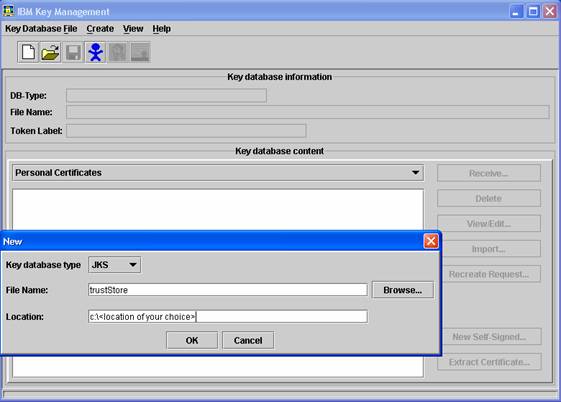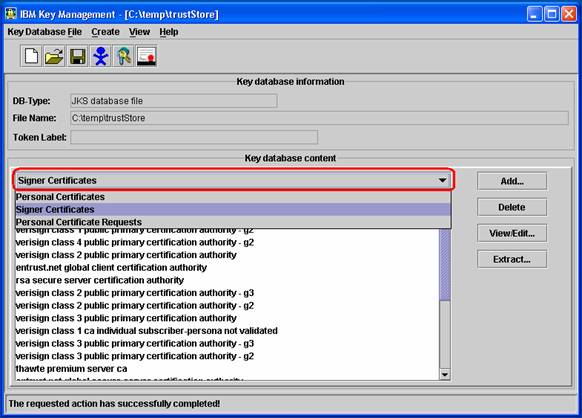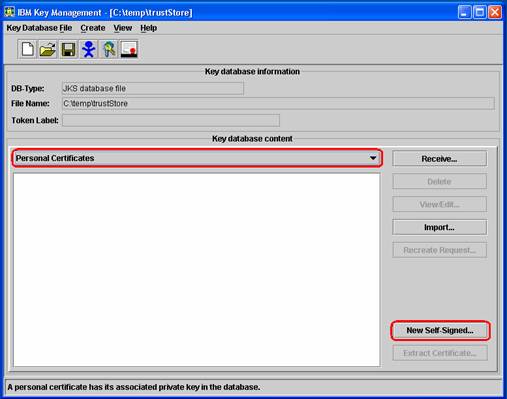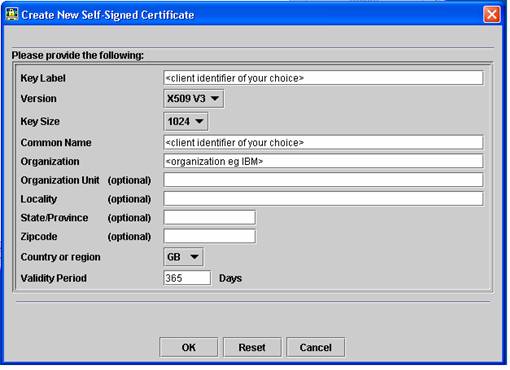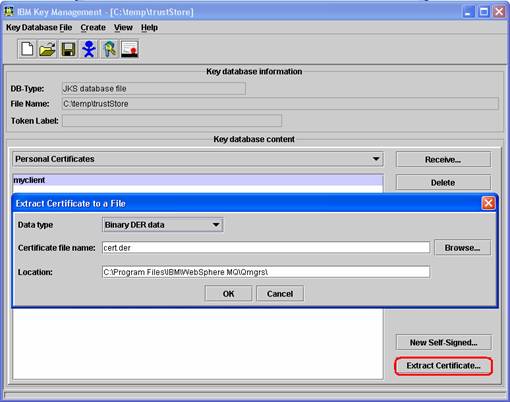本文不仅向您展示了如何配置从 Java™/JMS 客户端到 IBM® WebSphere® MQ Queue Manager 的安全套接字层连接,而且还介绍了测试证书的创建(但没有介绍任何 MQ 配置信息)。本文是一篇纯粹的 Java/JMS 客户端指南文章,文中还需要使用到 IBM SDK。
文中的第 1 步、第 3 步和第 4 步需要配置 SSL 连接。如果希望配置客户端身份验证,执行第 2 步即可。为了降低复杂性并简化任何潜在问题的调试,我不推荐在一开始就使用客户端身份验证。在拥有了基本的 SSL 连接后,就可以配置客户端身份验证了。
如果在操作过程中遇到配置问题,这可能有助于指定调试标志:-Djavax.net.debug=true。
1. 创建 trustStore
顾名思义,trustStore 持有您所信任的 Queue Manager 签名 CA 所颁发的证书。这意味着当 Java/JMS 客户端连接到 Queue Manager 时,它需要将其证书发送给我们作为初始 SSL 握手的一部分。负责处理所有 SSL 通信的 Java Secure Socket Extension (JSSE) 将通过查找 trustStore 来验证刚刚发送的证书。如果无法验证该证书,则连接将被终止。
要创建 trustStore 并导入证书,您可以使用 IBM Key Management 工具,该工具是 Websphere MQ V6 的一部分:
- 在“开始”栏中,选择 Programs => IBM Websphere MQ => IBM Key Management。
- 当 IBM Key Management 启动后,单击 New 并设置下列值:
- Key database type
- JKS
- File name
- trustStore
- Location
- 所选择的位置
- 单击 OK 继续。
图 1
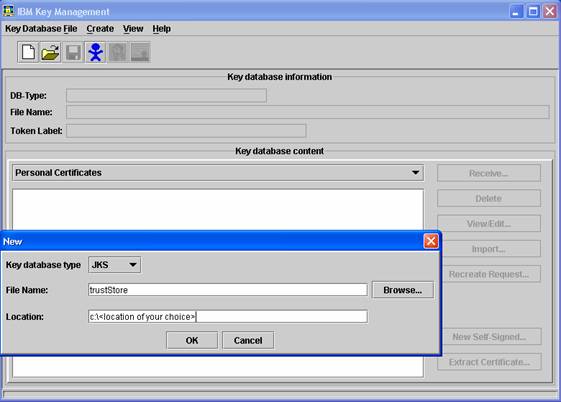
- 系统现在提示您输入所选择的密码。该密码只在您希望打开 trustStore 并添加证书到其中时才需要用到。如果 JSSE 只用作 trustStore,那么它不需要使用密码。在本例中,请输入密码。
- 单击 OK 继续。到现在为止,应该已创建了 trustStore,您可以把信任的 CA 所颁发的证书导入其中。
- 选择标签 Key database content 下方的下拉框。
- 选择 Signer Certificates。
图 2
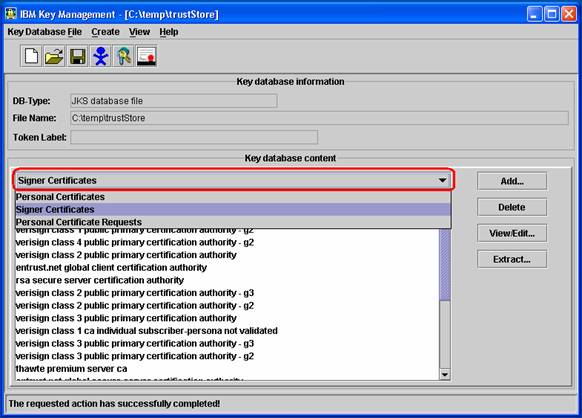
- 单击 Add。系统将提示您选择希望添加的证书的位置。该证书可以是 Queue Manager 证书(如果您正在为测试使用自签证书),也可以是 CA(为您颁发 Queue Manager 证书)颁发的证书。有关为 SSL 配置 Queue Manager 的信息,请参阅 MQ Security 手册的第 13 章。
- 请输入下列数据:
- Data type
- 二进制 DER 数据
- Certificate file name
- <Queue Manager 证书的名称>
- Location
- <证书位置>
- 单击 OK。系统将提示您输入一个标签,其格式应该为:
<ibmwebspheremq<qmname lowercase>。
- 单击 OK 添加该证书。
2. 创建 keyStore
连接到 Queue Manager 后,如果您希望创建客户端身份验证,请完成这一部分的操作。如果还未在该通道上指定客户端身份验证,则不需要完成这一部分所描述的操作。
keyStore 在本质上与 trustStore 相同,但它还持有客户端的个人证书,并且 JSSE 需要使用密码访问。实际上,您可以把个人证书添加到刚才创建的 trustStore 中,它既可以用于 trustStore 也可以用于 keyStore,但以前不需要设置的密码现在需要传递给 JSSE,以使它能够访问您的个人证书。
要创建 keyStore,请按照第 1 部分的步骤(使用 keyStore 替换 trustStore)一直执行到添加 CA 证书,然后继续完成以下步骤:
- 选择标签 Key database content 下方的下拉框。
- 选择 Personal Certificates:
图 3
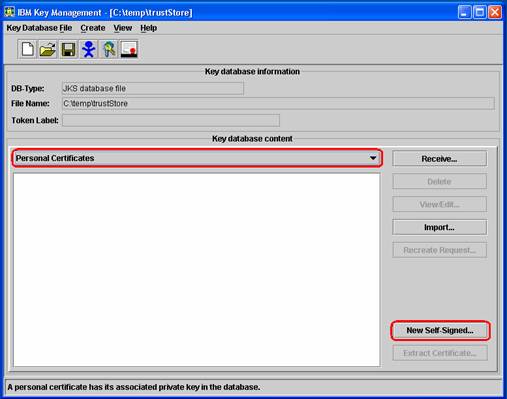
- 单击 New Self-Signed 为自己创建测试证书。
- 如果您已经拥有颁发的证书,则单击 Receive 来添加该证书:
图 4
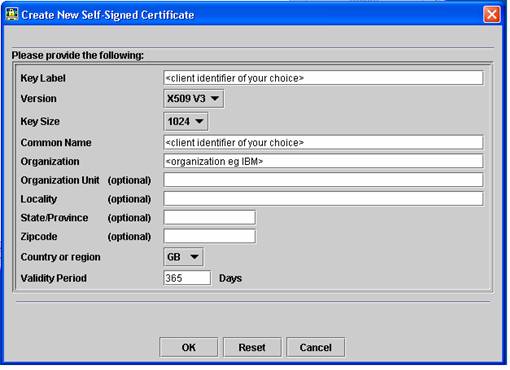
与创建 Queue Manager 个人证书不同,这里对于必须使用的 Key Label 没有任何限制。
- 按图 4 输入相关的详细信息。
- 单击 OK 完成。
设置 keyStore 的最后工作是将您的证书或 CA 证书添加到 Queue Manager 密钥储存库中,这样当客户端发送其证书时,Queue Manager 就能够验证该证书。下面介绍了如何从 keyStore 提取您的个人证书,这样您就可以将其添加到 Queue Managers 密钥储存库中:
- 选择标签 Key database content 下方的下拉框。
- 选择 Personal Certificates。
- 选择您的证书。
- 单击 Extract Certificate。
图 5
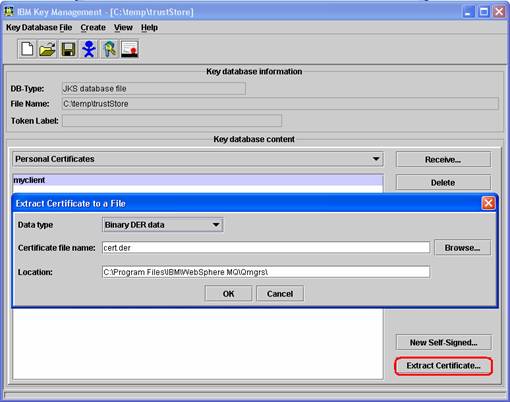
- 输入证书名称。
- 指定一个位置。
- 单击 OK 完成。
一旦完成该任务后,您所需做的就是将该证书添加到 Queue Managers 密钥储存库中。
CC>3. 为应用程序分配 trustStore 和 keyStore
您可以使用在应用程序内部设置的系统属性,或在命令行中设置的 -D 标志将 trustStore 和 keyStore 的位置传递给 JSSE。要在应用程序内部设置它们的位置,请使用下面的代码。trustStore 和 keyStore 的位置可以指向一个相同的文件:
System.setProperty("javax.net.ssl.trustStore","<location of trustStore>");
System.setProperty("javax.net.ssl.keyStore","<location of keyStore>");
System.setProperty("javax.net.ssl.keyStorePassword","<password>");
|
要使用 -D 标志,可以使用以下命令:
java -Djavax.net.ssl.trustStore=<location of trustStore>
-Djavax.net.ssl.keyStore=<location of keyStore>
-Djavax.net.ssl.keyStorePassword=<password><app>
|
4. 配置 CipherSuite
您希望连接的通道应该具有定义的 CipherSpec。在 Java/JMS 应用程序内部,需要指定与 CipherSpec 相匹配的 CipherSuite。下面的表格将帮您完成这一任务:
| CipherSpec |
CipherSuite |
|
|
| NULL_MD5 |
SSL_RSA_WITH_NULL_MD5 |
| NULL_SHA |
SSL_RSA_WITH_NULL_SHA |
| RC4_MD5_EXPORT |
SSL_RSA_EXPORT_WITH_RC4_40_MD5 |
| RC4_MD5_US |
SSL_RSA_WITH_RC4_128_MD5 |
| RC4_SHA_US |
SSL_RSA_WITH_RC4_128_SHA |
| RC2_MD5_EXPORT |
SSL_RSA_EXPORT_WITH_RC2_CBC_40_MD5 |
| DES_SHA_EXPORT |
SSL_RSA_WITH_DES_CBC_SHA |
| RC4_56_SHA_EXPORT1024 |
SSL_RSA_EXPORT1024_WITH_RC4_56_SHA |
| DES_SHA_EXPORT1024 |
SSL_RSA_EXPORT1024_WITH_DES_CBC_SHA |
| TRIPLE_DES_SHA_US |
SSL_RSA_WITH_3DES_EDE_CBC_SHA |
| TLS_RSA_WITH_AES_128_CBC_SHA |
SSL_RSA_WITH_AES_128_CBC_SHA |
| TLS_RSA_WITH_AES_256_CBC_SHA |
SSL_RSA_WITH_AES_256_CBC_SHA |
| AES_SHA_US |
|
| TLS_RSA_WITH_DES_CBC_SHA |
SSL_RSA_WITH_DES_CBC_SHA |
| TLS_RSA_WITH_3DES_EDE_CBC_SHA |
SSL_RSA_WITH_3DES_EDE_CBC_SHA |
| FIPS_WITH_DES_CBC_SHA |
SSL_RSA_FIPS_WITH_DES_CBC_SHA |
| FIPS_WITH_3DES_EDE_CBC_SHA |
SSL_RSA_FIPS_WITH_3DES_EDE_CBC_SHA |
您可以在许多位置指定 CipherSuite。
如果您使用的是 MQ Java 客户端 (MQ Java Client),您可以在 MQEnvironment.SSLCipherSuite 位置中指定密码组类型(以字符串形式):
MQEnvironment.sslCipherSuite = "SSL_RSA_WITH_NULL_MD5";
|